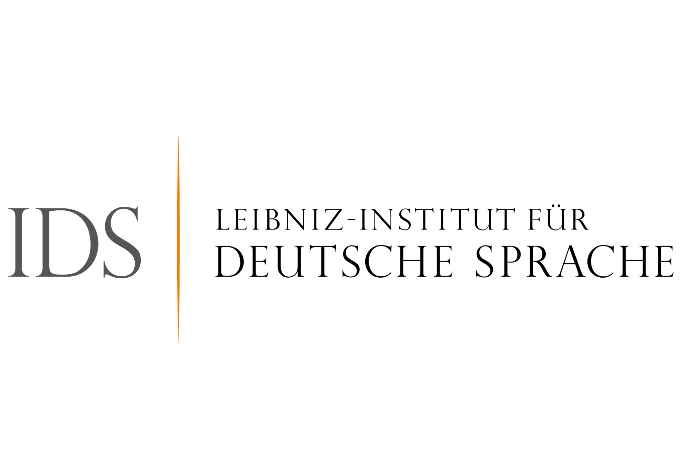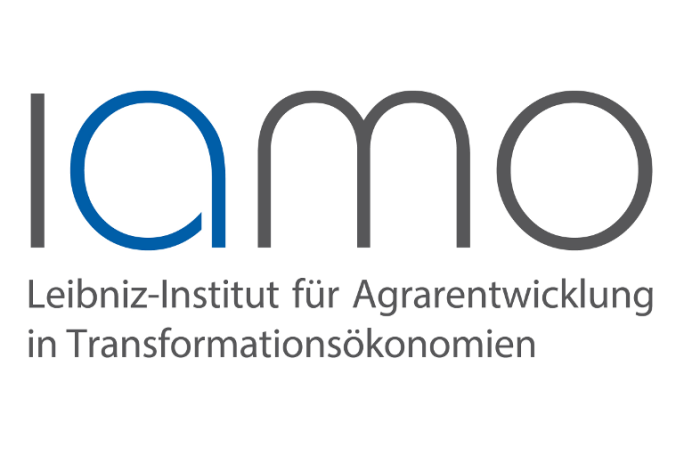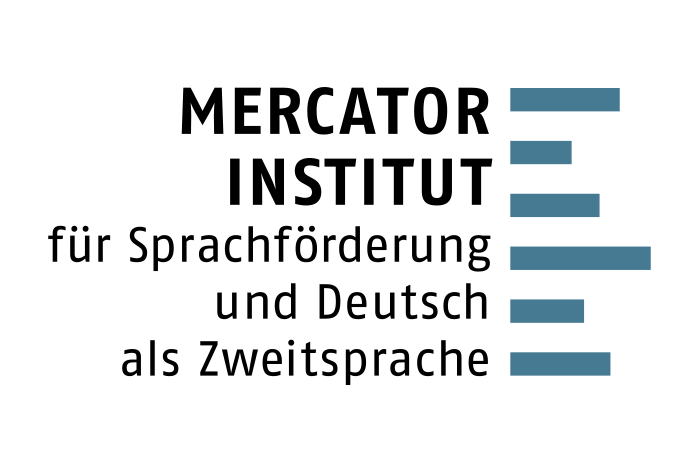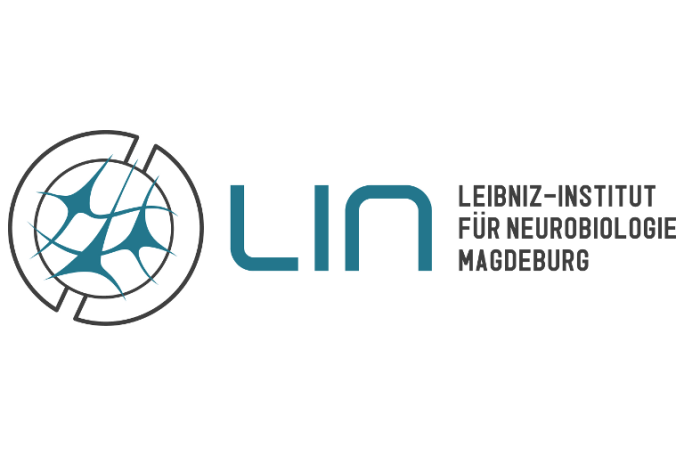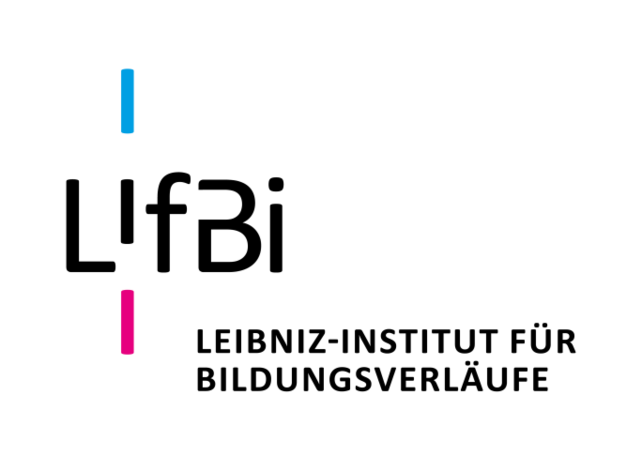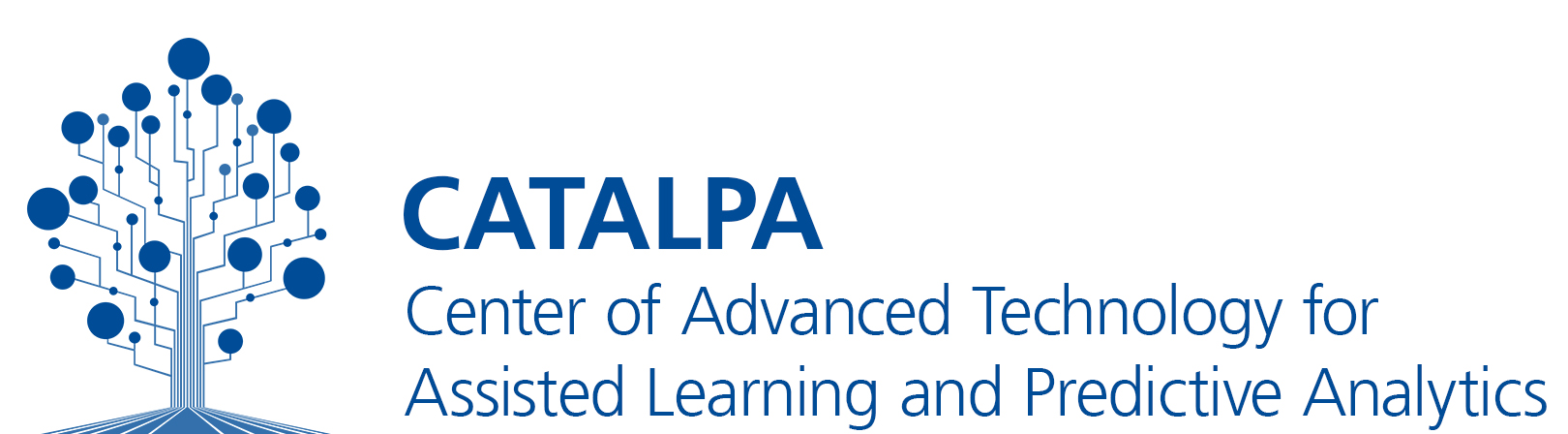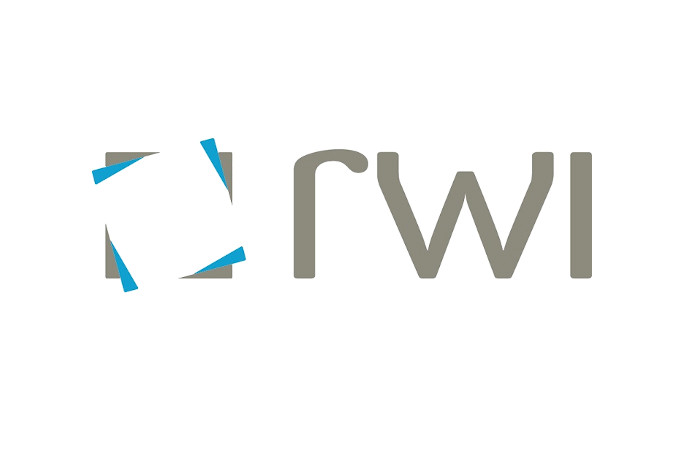Die LERN-Internet-Seite können Sie mit allen End-Geräten gut benutzen:
- Computer
- Tablet
- Smart-Phone
Auf dem Computer sieht die Seite so aus
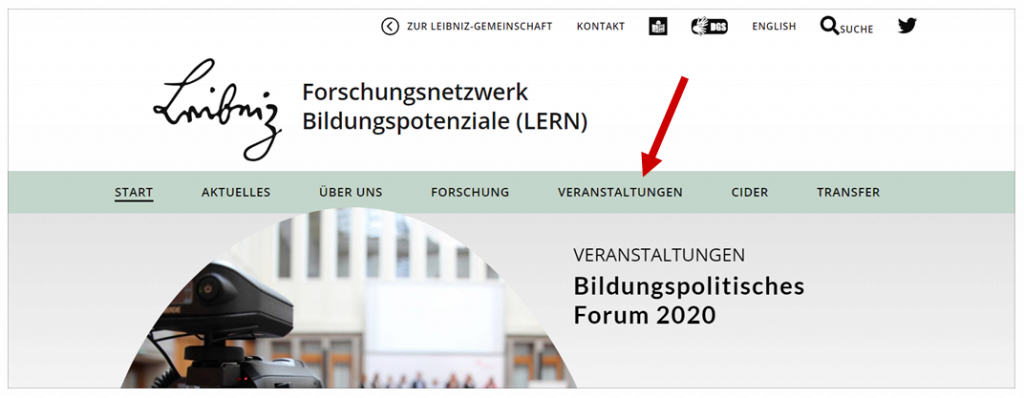
Die Überschrift von der Seite ist ein Logo.
Unter dem Logo ist ein farbiger Balken mit Hinweisen.
Klicken Sie auf einen Hinweis.
Zum Beispiel: Veranstaltungen.
Dann kommen Sie auf eine neue Seite.
Sie wollen zurück zur Start-Seite?
Klicken Sie auf das Logo in der Überschrift:
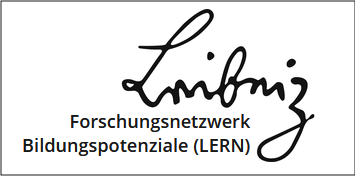
Auf Tablet und Smart-Phone sieht die Seite so aus
Oben rechts sind 3 graue Balken.
Klicken Sie auf die grauen Balken.
Dann kommt die Übersicht der Seiten.
Klicken Sie auf eine Überschrift.
Dann kommen Sie auf eine neue Seite.
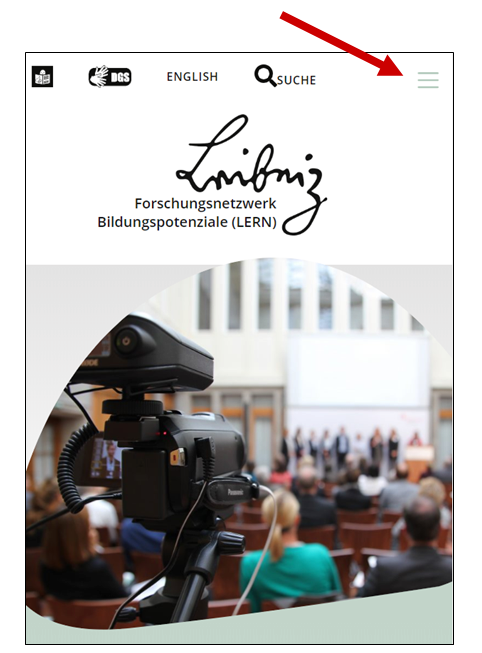
Sie wollen zurück zur Start-Seite?
Klicken Sie auf das Logo in der Überschrift:
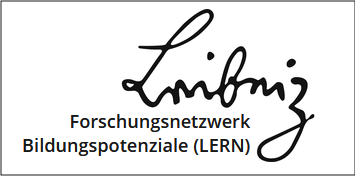
Suchen
Sie können auf der Internet-Seite auch suchen.
Dafür klicken Sie oben auf der Seite die kleine Lupe an.
Dann können Sie neben die Lupe Ihr Such-Wort schreiben.
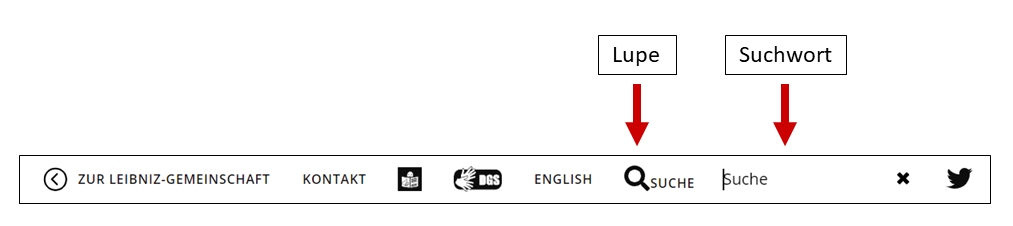
Kontakt
Sie möchten mit uns Kontakt aufnehmen?
Unsere Kontakt-Daten finden Sie immer ganz unten auf jeder Seite.
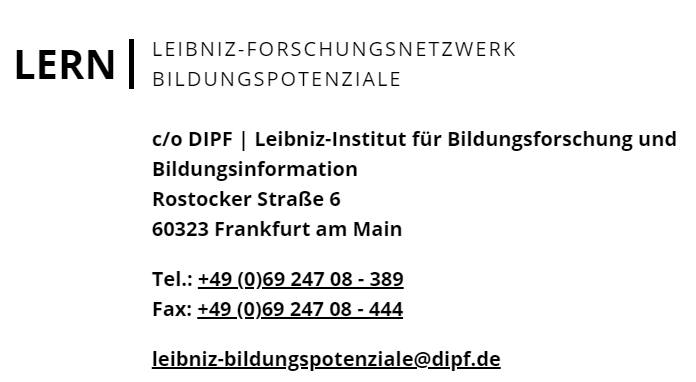
Weitere Infos
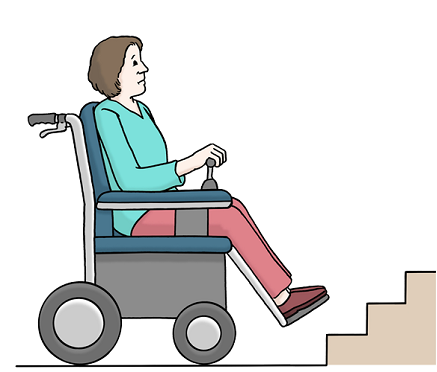
Ganz unten stehen auch die Infos zum Daten-Schutz.
Und dort stehen Infos zur Barriere-Freiheit.
Sie finden Barrieren auf der Internet-Seite?
Melden Sie uns die Barrieren.
Benutzen Sie dafür das Formular auf der Seite.
Ganz unten ist auch der Link zum Impressum.
Im Impressum stehen Infos über den Besitzer der Internet-Seite.
Im Impressum steht zum Beispiel:
- Wer die Seite gemacht hat.
- Wer für den Inhalt der Seite verantwortlich ist.
Twitter ist eine Seite für kurze Nachrichten.
Möchten Sie uns auf Twitter besuchen?
Klicken Sie auf den kleinen Vogel neben der Lupe.
Dann kommen Sie zu unseren Twitter-Nachrichten.

Auf dem Smart-Phone oder Tablet klicken Sie auf die 3 grauen Balken.
Dann sehen Sie den Vogel auf der Übersicht.
Klicken Sie auf den kleinen Vogel.
Dann kommen Sie zu unseren Twitter-Nachrichten.
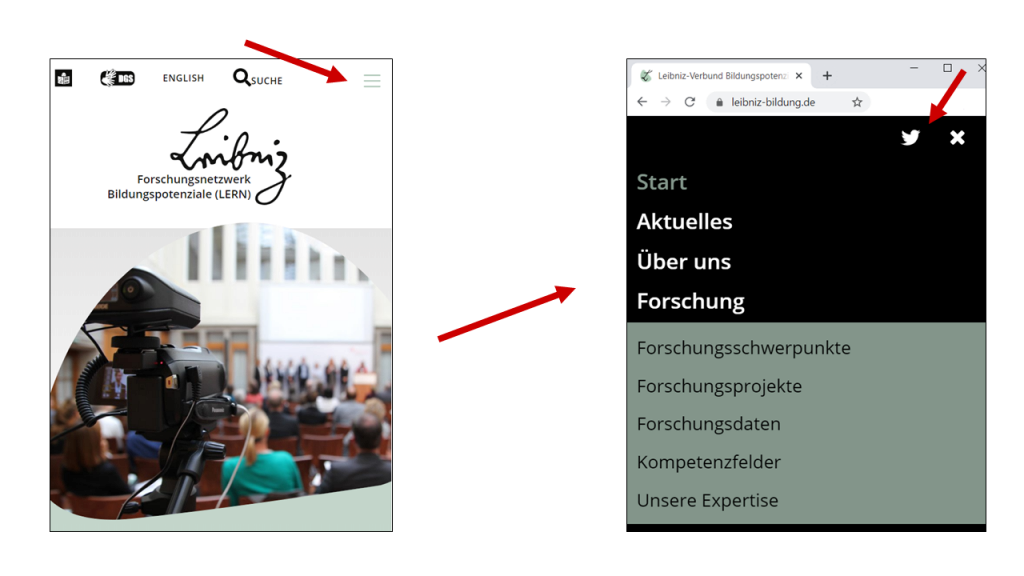
Wer hat den Text gemacht?
Wera-Marianne Arndt
Behindertenhilfe Wetteraukreis gGmbH
Wetterauer Büro für Leichte Sprache